क्या आपने कभी इंटरनेट और विभिन्न मनोरंजन चैनलों पर नारंगी रंग के कष्टप्रद वीडियो देखे हैं? आप सोच रहे होंगे कि लोग अलग-अलग फलों और सब्जियों का एक चेहरा कैसे बनाते हैं, और आपस में बात करते हैं। इस प्रश्न का उत्तर काफी सरल है। वे इस तरह के एनीमेशन प्रभाव बनाने के लिए विभिन्न वीडियो संपादकों का उपयोग करते हैं। प्रभाव को "कष्टप्रद नारंगी प्रभाव" के रूप में जाना जाता है। कष्टप्रद नारंगी प्रभाव की अवधारणा मूल रूप से एक अमेरिकी एक्शन कॉमेडी वेब श्रृंखला से ली गई है जिसे "एनोयिंग ऑरेंज" कहा जाता है।
वेब श्रृंखला में एक कष्टप्रद संतरा दिखाया गया है जो चुटकुलों और वाक्यों का उपयोग करके अन्य फलों और सब्जियों को परेशान करता है। चरित्र एक नारंगी की तरह दिखता है जिसमें आंखें और मुंह होता है, और ऐसा लगता है कि वास्तव में नारंगी बात कर रहा है।
ऑरेंज इफेक्ट वीडियो इंटरनेट पर वायरल हो गए, और बहुत से लोग वास्तव में जानना चाहते हैं कि वे अपने नारंगी प्रभाव वाले वीडियो कैसे बना सकते हैं। कष्टप्रद नारंगी वीडियो बनाना काफी आसान काम है, और आप आसानी से Fimlmora X वीडियो संपादक का उपयोग करके अपने स्वयं के कष्टप्रद नारंगी प्रभाव बना सकते हैं। यह लेख नारंगी प्रभाव वाले वीडियो बनाने के लिए एक मार्गदर्शक के रूप में काम करेगा जिसमें आपको चरण-दर-चरण निर्देश प्रदान किए जाएंगे।
भाग 1: नारंगी प्रभाव के लिए वीडियो को फिर से कूटना।
भाग 2: ऑरेंज फेस वीडियो को परेशान करने के लिए स्टेप बाय स्टेप एडिटिंग गाइड।
इसे स्वयं बनाने के लिए परेशान नहीं किया जा सकता? इसे देखें: शीर्ष 3 ऑरेंज फेस ऑनलाइन मेकर ।
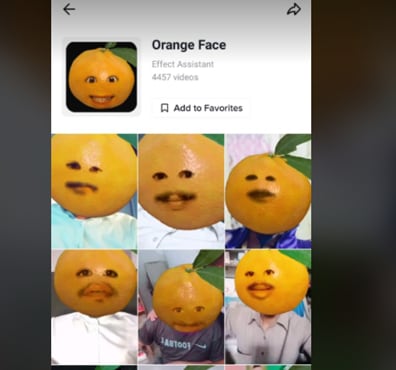
भाग 1: ऑरेंज प्रभाव के लिए वीडियो रिकोडिंग
एक कष्टप्रद नारंगी चेहरा बनाने में पहला कदम अपना खुद का वीडियो रिकॉर्ड करना है। कुछ चीजें हैं जिन्हें आपको ध्यान में रखना है।
- फेस का क्लोज अप लें: जब आप ऑरेंज फेस इफेक्ट के लिए वीडियो रिकॉर्ड कर रहे हों, तो सुनिश्चित करें कि आप अपने चेहरे का क्लोज-अप शॉट ले रहे हैं। यह अनिवार्य है क्योंकि नारंगी रंग का चेहरा बनाने के लिए हमें केवल आपके चेहरे की आवश्यकता होती है, इसलिए वीडियो में आपके चेहरे का विवरण स्पष्ट होना चाहिए।
- स्थिर शॉट लें: नारंगी चेहरे के लिए वीडियो रिकॉर्ड करते समय सबसे महत्वपूर्ण बात यह है कि आपको खुद को स्थिर रखना है, और आपका वीडियो भी स्थिर होना चाहिए। वीडियो कैप्चर करने के लिए तिपाई का उपयोग करना सुनिश्चित करें ताकि कोई कंपन और विकृतियां न हों। साथ ही, वीडियो रिकॉर्ड करते समय अपने आप को यथासंभव स्थिर रखें अन्यथा, यह अंतिम परिणाम में धुंधला हो जाएगा।
- अपने चेहरे पर कुछ सीधी रोशनी का उपयोग करें: जब आप नारंगी चेहरे के प्रभाव के लिए क्लोज-अप शॉट रिकॉर्ड कर रहे हों, तो अपने चेहरे पर कुछ सीधी रोशनी का उपयोग करें। या तो आप वीडियो रिकॉर्ड करते समय रिंग लाइट का उपयोग कर सकते हैं, या आप सीधी रोशनी के सामने बैठ सकते हैं। ऐसा करने से आपके चेहरे के फीचर्स और भी साफ नजर आने लगेंगे।
ये वो चीजें हैं जो आपको अपना वीडियो रिकॉर्ड करते समय चाहिए। आप कुछ भी बोल सकते हैं जो आपको पसंद है, और वीडियो किसी भी लम्बाई का हो सकता है। कष्टप्रद नारंगी चेहरे के प्रभाव बनाने की असली चाल यहाँ है। तुम्हें मरा हुआ स्थिर होना चाहिए; अन्यथा, आपको वांछित परिणाम नहीं मिलेंगे।
भाग 2: कष्टप्रद नारंगी चेहरा वीडियो के लिए चरण-दर-चरण संपादन मार्गदर्शिका
हम नारंगी चेहरे को संपादित करने और बनाने के लिए फिल्मोरा एक्स वीडियो संपादक का उपयोग करने जा रहे हैं। आपको पहला कदम यह करना है कि, Filmora X वीडियो एडिटर को उनकी आधिकारिक वेबसाइट से डाउनलोड करें और इसे अपने सिस्टम में इंस्टॉल करें। यदि यह आपके सिस्टम में पहले ही डाउनलोड हो चुका है, तो प्रोग्राम चलाएँ और नीचे वर्णित चरणों का पालन करें:
स्टेप 1:
सबसे पहले इंटरनेट से संतरे की तस्वीर डाउनलोड करें। आपको बहुत सारे चित्र आसानी से मिल जाएंगे। बस वही चुनें जो आपको सबसे उपयुक्त लगे।
चरण दो:
अब फाइल में जाएं और इंपोर्ट पर क्लिक करें। फिर आयात मीडिया का चयन करें और उस वीडियो और नारंगी चित्र का चयन करें जिसे आप नारंगी चेहरे का एनीमेशन बनाने के लिए उपयोग करना चाहते हैं।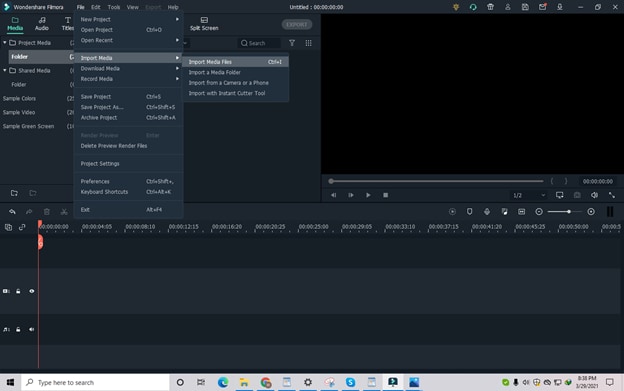
चरण 3:
अब नारंगी चित्र और अपने रिकॉर्ड किए गए वीडियो दोनों को आयात करें। सबसे पहले, वीडियो खींचें और इसे पहले ट्रैक में छोड़ दें। फिर नारंगी रंग के चित्र को खींचकर ऊपर वाले ट्रैक पर रखें।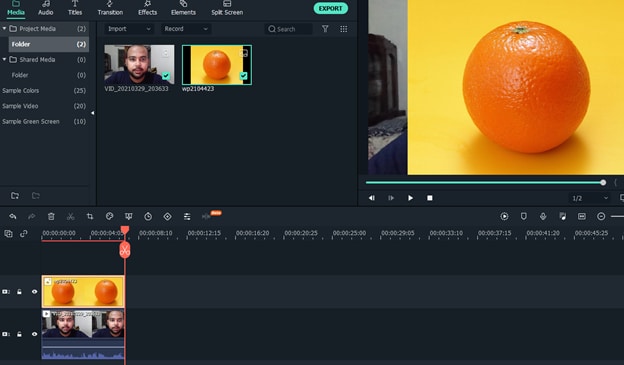
चरण 4:
अब संतरे को अपने चेहरे के अनुसार एडजस्ट करें ताकि वह बिल्कुल फिट हो जाए। आपका चेहरा संतरे के बीच में होना चाहिए। आप नारंगी ट्रैक को लॉक कर सकते हैं ताकि वह स्थिर रहे और फिर नारंगी में अपना चेहरा समायोजित करने के लिए पृष्ठभूमि को खींचें।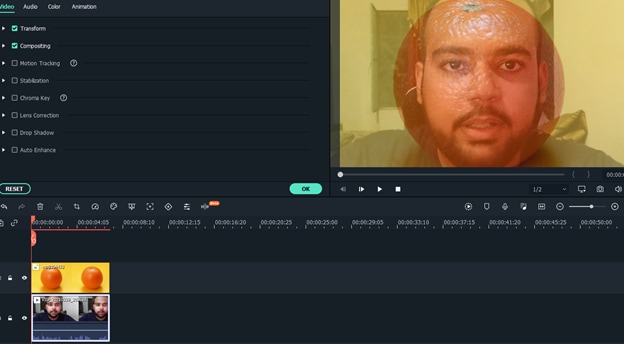
चरण 5:
अब, ऑरेंज ट्रैक को अनलॉक करें, इफेक्ट्स पर क्लिक करें और वहां से यूटिलिटी चुनें।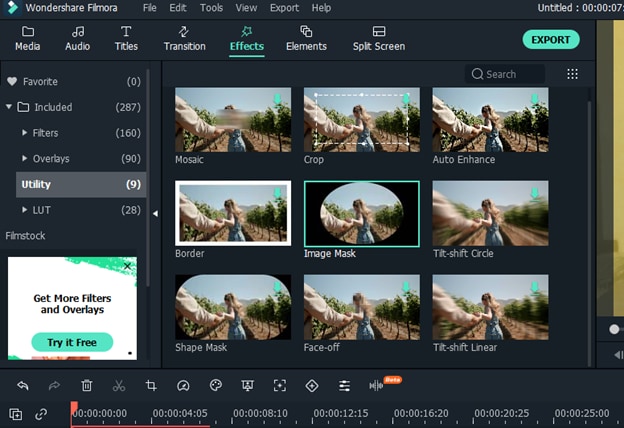
चरण 6:
अब, इमेज मास्क पर क्लिक करें और इसे ट्रैक में नारंगी तस्वीर के ऊपर खींचें। फिर ऑरेंज ट्रैक पर डबल लेफ्ट क्लिक करें, और यह इफेक्ट सेटिंग्स को खोल देगा।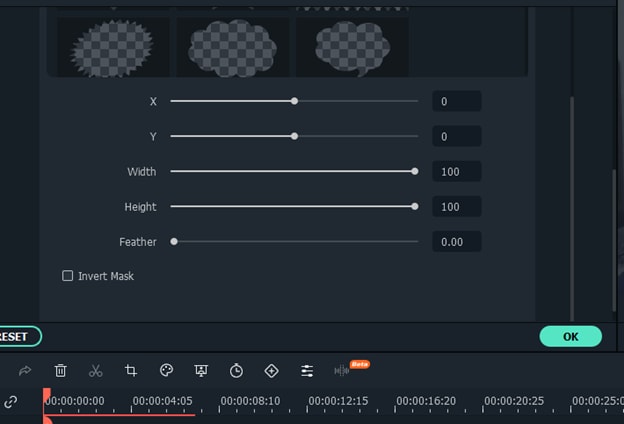
चरण 7:
इनवर्ट मास्क पर क्लिक करें और मेनू से किसी भी आकार का चयन करें। एक आयत उपयुक्त होगा क्योंकि हम आपकी आंख के अनुसार आकृति को समायोजित करेंगे।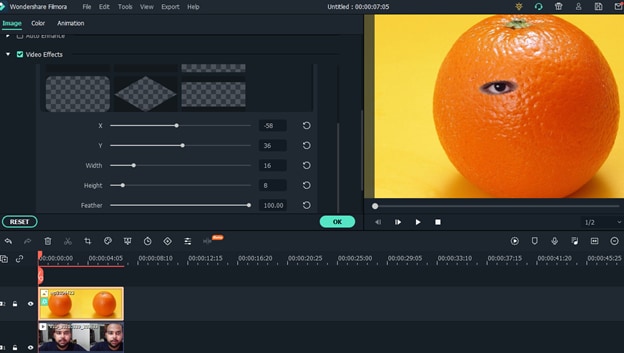
चरण 8:
छवि मास्क सेटिंग्स पर प्रदर्शित एक्स, वाई, ऊंचाई और चौड़ाई सेटिंग्स का उपयोग करके आकृति को समायोजित करें और इसे अपनी आंखों पर रखें।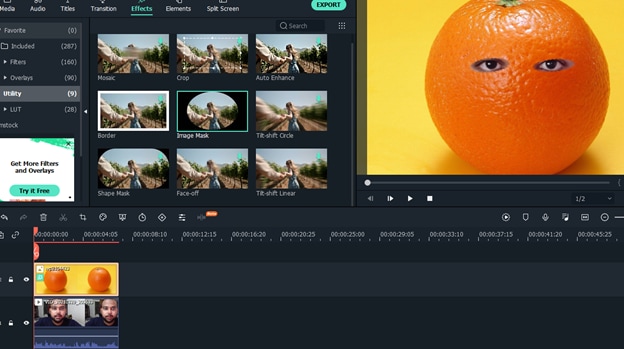
चरण 9:
अब एक बार फिर से इफेक्ट पर क्लिक करें और ऑरेंज फेस पर एक और मास्क लगाएं। दूसरी आंख के लिए सभी चरणों को दोहराएं। आप छवि में जितने चाहें उतने मास्क जोड़ सकते हैं।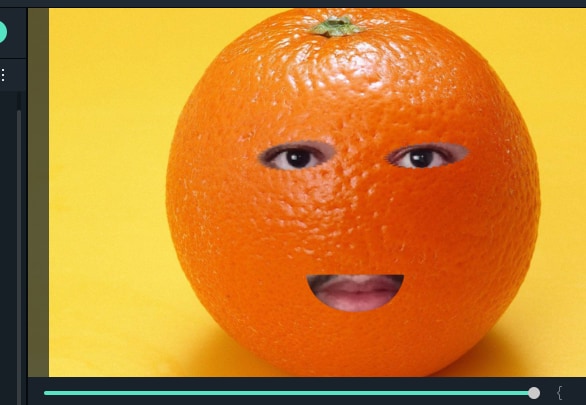
चरण 10:
सभी चरणों को दूसरी बार दोहराएं और अपने मुंह के चयन के लिए एक और मुखौटा जोड़ें।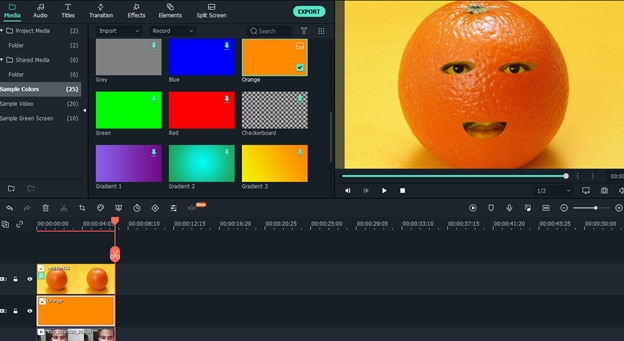
चरण 11:
अगर आप चाहते हैं कि आपकी आंखें और चेहरा संतरे के साथ बेहतर तरीके से मिलें तो ऑरेंज ट्रैक को एक कदम ऊपर ले जाएं। सैंपल कलर्स पर जाएं, ऑरेंज और वीडियो ट्रैक के बीच ऑरेंज कलर को ड्रैग और ड्रॉप करें। लेयर सेटिंग्स को खोलने के लिए डबल लेफ्ट क्लिक करें और ऑपेसिटी को तब तक कम करें जब तक कि आंखें और चेहरा नारंगी रंग में न मिल जाएं।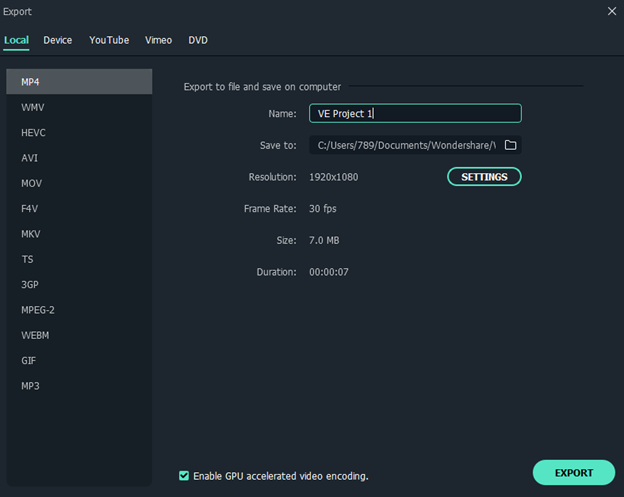
परिणाम: एक बार जब आप समायोजन और मास्क लगाने के साथ हो जाते हैं, तो आपका नारंगी एनीमेशन वीडियो तैयार है। बस निर्यात पर क्लिक करें और अपने इच्छित वीडियो प्रारूप का चयन करें। इसमें कुछ समय लगेगा, और आपका वीडियो आपके दोस्तों के साथ साझा करने के लिए तैयार है। मैं आपको खुद को परेशान करने वाला नारंगी चेहरा बनाते हुए एक मजेदार यात्रा प्रदान करता हूं।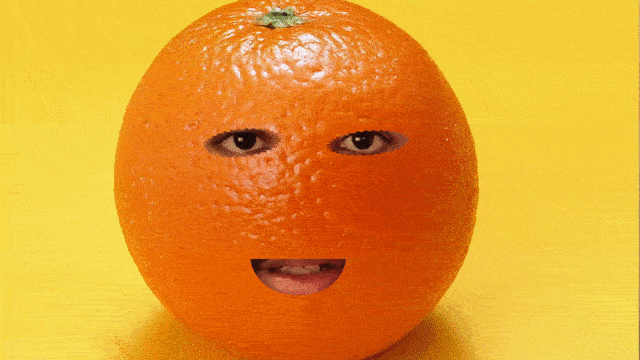
यहां हम अपना वीडियो बनाने के लिए Filmora X वीडियो एडिटर का उपयोग कर रहे हैं क्योंकि यह सबसे अच्छे और आसान वीडियो संपादकों में से एक है। इसका इंटरफ़ेस काफी सरल है, और यहां तक कि एक नौसिखिया भी ट्यूटोरियल के बाद अपने वीडियो बना सकता है। आप इसे Filmora की आधिकारिक वेबसाइट से डाउनलोड करें और तुरंत इसका इस्तेमाल शुरू करें।



